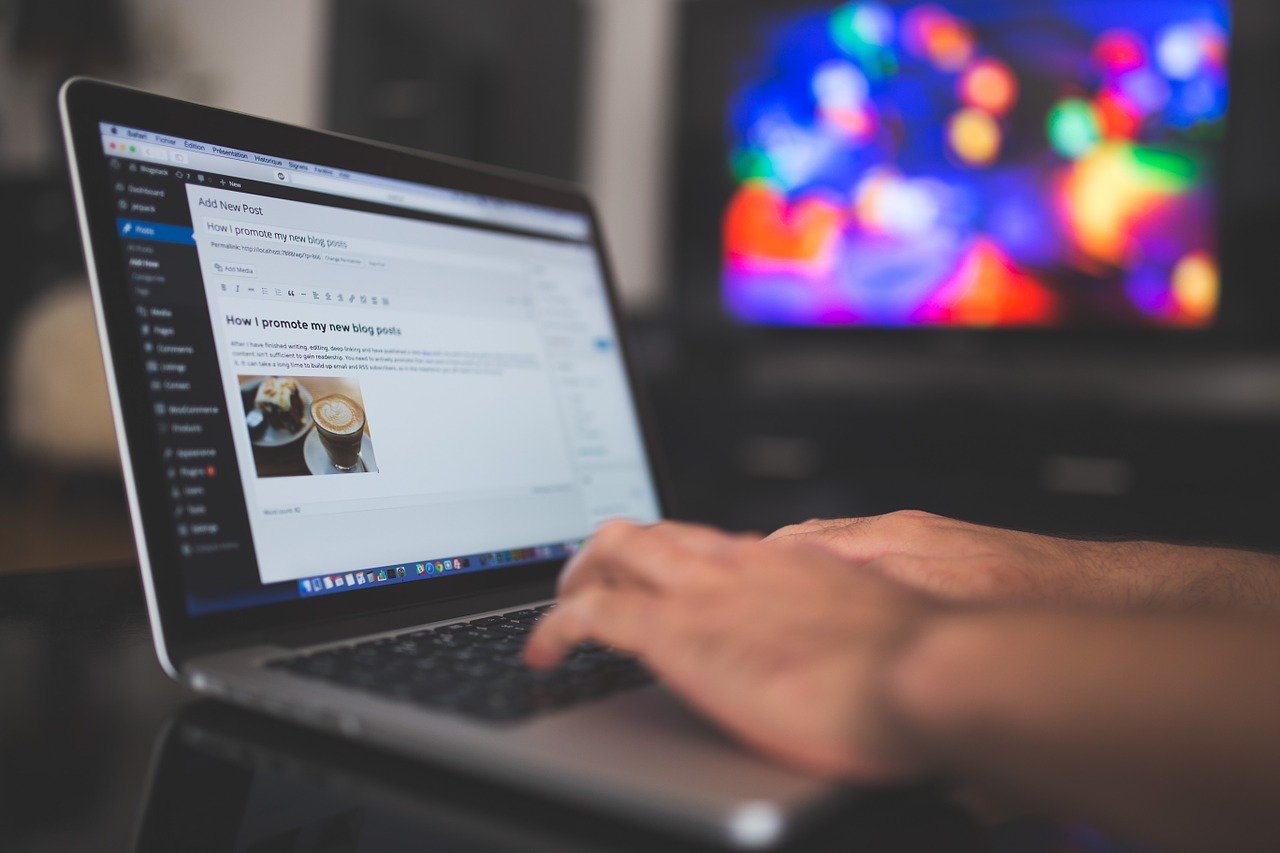エックスサーバーでOpenPNEをドメイン直下で設定できたので記録に残す。
目次
OpenPNEとは
大学や企業、ファンクラブなど様々な組織にあわせたサイトを作ることを可能にする『OpenPNE』。
誰でも自由に無償で利用できる、SNSエンジン『OpenPNE』について紹介します
公式サイトより引用
mixiみたいなコミュニティサイトを構築できます。
サーバーとドメインの準備
『OpenPNE』を設置するには、レンタルサーバーとドメインを準備する必要があります。
当サイトはエックスサーバーを使っています。
データベースの作成
・データベース名
・DBユーザー名
・DBMSパスワード
・DBホスト名
参考:エックスサーバーマニュアル
https://www.xserver.ne.jp/manual/man_db_setting.php
OpenPNEの公式サイトから最新版をダウンロード
OpenPNEダウンロードページ
フォルダ名の変更
ダウンロードしたzipファイルを解凍する
フォルダ名は、わかりやすいようにリネームしておく。
(例)openpne-OpenPNE3-446b4d0 → openpne
※ダウンロードするzipファイルはバージョンによって異なる
ファイル名の変更
・OpenPNE.yml.sample → OpenPNE.yml
・ProjectConfiguration.class.php.sample → ProjectConfiguration.class.php
OpenPNE.ymlの設定
base_url:http://〇〇〇〇.〇〇〇/
mail_domain:〇〇〇〇.〇〇〇
※〇〇〇〇.〇〇〇の部分を取得したドメインに変更する
サーバーへアップロード
ダウンロードしたフォルダ(openpne)を「public_html」と同じ階層へアップロード
SSH接続ソフトのダウンロード
Tera Term
https://ja.osdn.net/projects/ttssh2/
SSH接続
・TCP port : 22 → 10022 → OK
・User name :〇〇〇〇 ← サーバID
・Passphrase : 〇〇〇〇〇 ← 選択した秘密鍵のパスフレーズ
・Use RSA/DSA…..log in 〇〇.key → OK
参考:エックスサーバーマニュアル
コマンド実行
$ cd 〇〇〇〇.〇〇〇 ← 取得したドメイン
$ cd openpne
$ php symfony openpne:install
※〇〇〇〇.〇〇〇の部分を取得したドメインに変更する
Choose DBMS
mysql
Type database username
DBユーザー名
Type database password(option)
DBMSパスワード
Type database hostname
mysql〇〇〇〇.xserver.jp
Type database port number(option)
空白の状態でENTER
Type database name
データベース名
Is it OK to start this task?
y
※「installer installation is completed!」が表示されればインストール完了
シンボリックリンクの作成
$ cd ../
$ mv public_html public_html.backup ← バックアップ
$ ln -s openpne/web public_html ← シンボリックリンク
ログイン
管理者(初期)
https://〇〇〇〇.〇〇〇/pc_backend.php
admin
password ←変更する
※〇〇〇〇.〇〇〇の部分を取得したドメインに変更する
ユーザー(初期)
http://〇〇〇〇.〇〇〇/
sns@example.com ←変更する
password ←変更する
※〇〇〇〇.〇〇〇の部分を取得したドメインに変更する